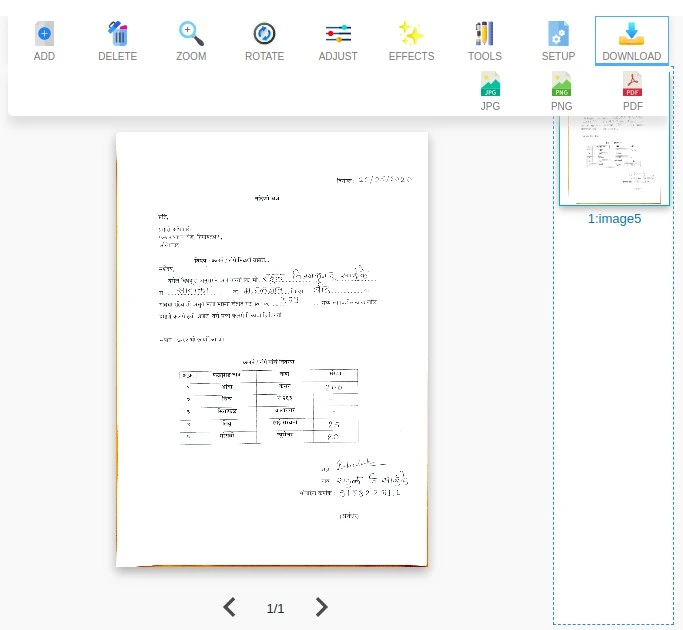ドキュメントの写真は4つのステップでスキャンされます(灰色の背景が削除されます)。 写真のアップロード、写真のトリミング、その他の調整とダウンロード
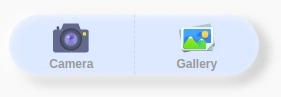
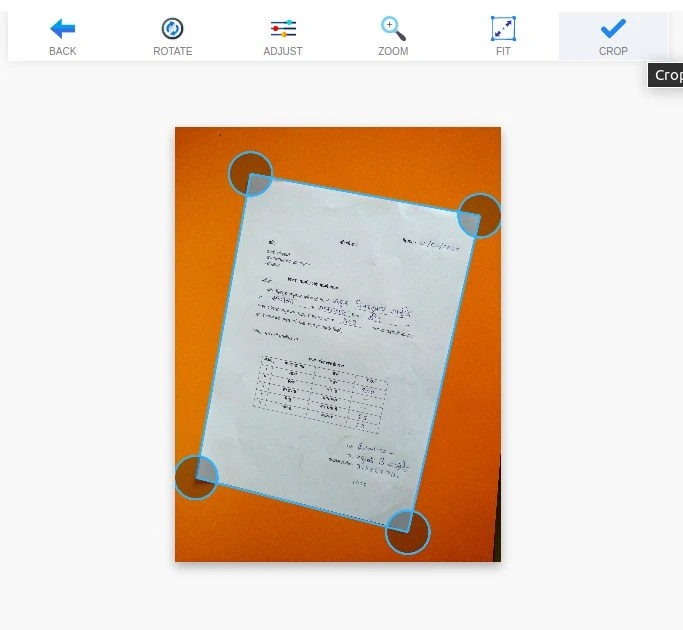
ドキュメントの写真をアップロードした後、OnlineCamScannerは写真のドキュメントコーナーを自動的に検出します。
画像上に存在する円を動かしても正しく検出されないコーナーを調整します。

ドキュメントの写真を回転するには、回転ボタンをクリックします。

明るさのコントラストを調整してさらに改善するには、[調整]をクリックします。後で調整することもできますが、少し改善するとスキャン結果が向上します。


ドキュメントをはっきりと表示するには、ズームボタンをクリックしてズームインおよびズームアウトします。青色のスクロールバーを使用して画像をスクロールします。


写真にドキュメントページのみが含まれていて、ドキュメントの写真をトリミングしない場合は、[フィット]ボタンをクリックします。元に戻すには、もう一度クリックしてください。
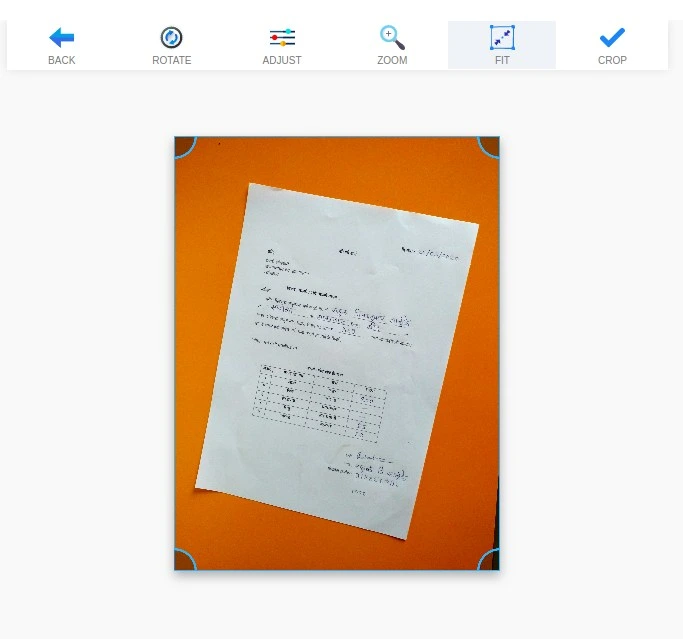

すべての調整後、トリミングボタンをクリックします。
トリミング後、ドキュメントの写真がスキャンされ、複数のドキュメントの写真をスキャンしてページを並べ替えたり、テキストをハイライト表示したり、ページ設定などを行うためのオプションがさらに提供されます。

スキャンするドキュメントにさらにページを追加するには、[追加]ボタンを押します。

ドキュメントからページを削除するには、[削除]をクリックします。現在選択されているページが削除されます。

ズームは、蛍光ペン、消しゴム、ペンツールを使用するときにドキュメントをはっきりと表示するのに役立ちます。

スキャン効果を変更するには、効果ボタンと選択効果をクリックします。 効果は選択したページにのみ適用されます。スーパースキャン効果がデフォルトで、すべてのドキュメントに適用されます。


スキャンしたドキュメントのテキストを強調表示して削除するには、ツールメニューをクリックします。


ページ設定ボタンをクリックして、出力PDFページサイズ、レイアウト、および余白を設定します。

ページシーケンスを変更するには、サイドバーのプレビュー画像をドラッグするだけです。


スキャンしたドキュメントをダウンロードするには、ダウンロードボタンをクリックします。 3つのダウンロードオプションがあります。 JPG、PNG、PDF。 JPGおよびPNGは、現在選択されているスキャンされたページを画像形式でダウンロードします。 PDFダウンロードは、スキャンされたすべてのドキュメントページをダウンロードして適用します